Практична робота за темою «Візуалізація тривимірних моделей в програмі КОМПАС-3D».
Практична робота з предмету "Технології" до навчального модуля
"Комп’ютерне проєктування" для 10 класу
Тема: Візуалізація тривимірних моделей в програмі КОМПАС-3D.
Навчальна мета: навчити учнів практично застосовувати знання з візуалізації тривимірних моделей в програмі КОМПАС-3D та підготувати їх до подальшого використання набутих знань в практичній діяльності.
Розвивальна мета: розвиток пізнавальних інтересів, уміння запам’ятовувати.
Виховна мета: виховання уважності, акуратності, дисциплінованості, посидючості.
Тип уроку: урок практичного застосування знань і вмінь.
Обладнання: ПК, КОМПАС-3D, розробка практичної роботи.
Хід роботи
І. Організаційний момент.
ІІ. Етап орієнтації.
Візуалізація тривимірних моделей в програмі КОМПАС-3D.
ІІІ. Етап навчальної діяльності.
Виконання практичної роботи згідно інструкції.
- Завантажити графічний редактор Компас-3D.
- Відкрити файл, створений в попередній роботі, з назвою Деталь усічена піраміда (Малюнок 1).
- В меню Вид вибрати команду Орієнтація…
- У вікні Орієнтація виду вибрати Ізометрія X, Y, Z. Натиснути команду Встановити, а потім Вихід.
- В меню Вид вибрати команду Дерево моделі.
- В панелі Дерево моделі натисну на + і розгорнути перелік площин. Вибираємо Площина X Y.
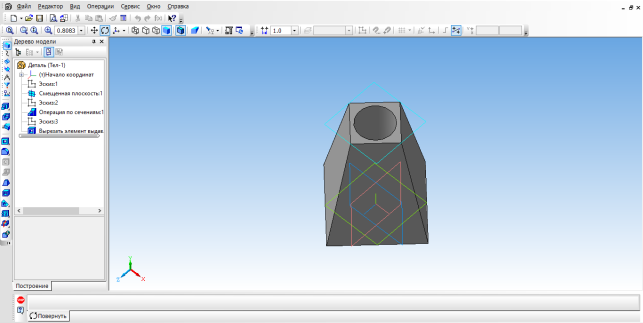
Малюнок 1
- В площині потрібно побудувати Трикутник розмірами Висота 50 мм, Ширина 60мм.
- В меню Операції вибрати команду Ескіз.
- В панелі «Геометрія» вибрати Горизонтальна пряма і натиснути ЛКМ у основи піраміди, побудується горизонтальна пряма.
- В панелі «Геометрія» вибрати Вертикальна пряма і натиснути ЛКМ по центру піраміди, побудується вертикальна пряма.
- В панелі «Геометрія» вибрати Паралельні прямі, натиснути ЛКМ у основи піраміди по горизонтальній прямій і розвести горизонтально в сторони паралельні лінії на Відстань 70 мм.
- Натиснути ЛКМ на верхню (тільки що побудовану) горизонтальну пряму піраміди і розвести горизонтально в сторони паралельні лінії на Відстань 50 мм.
- Натиснути ЛКМ по центральній Вертикальній прямій піраміди і розвести вертикально в сторони паралельні лінії на Відстань 30 мм (так як ширина трикутника 60 мм) (Малюнок 2).
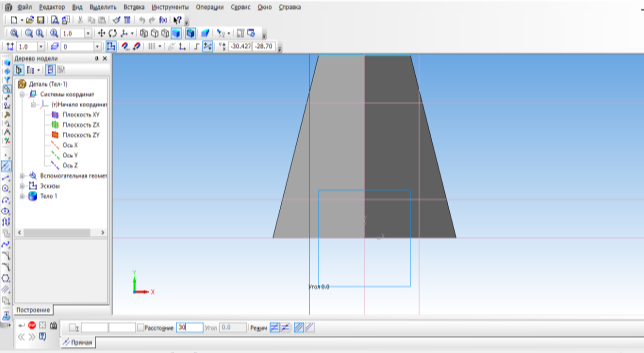
Малюнок 2
- Натиснути СТОП на панелі Властивостей.
- В панелі «Геометрія» вибрати Відрізок і з’єднати перехресні точки Паралельних прямих та щоб утворився трикутник (Малюнок 3).
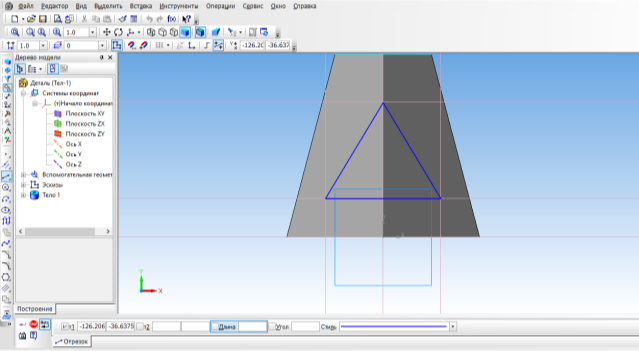
Малюнок 3
- Натиснути СТОП на панелі Властивостей.
- Панель Редагування – Операція видавлювання.
- В панелі «Властивостей» вибрати в списку Середню площину ввести Відстань 140мм і натиснути виконати команду.
- Натиснути Створити об’єкт на панелі Властивостей.
- Через всю піраміду буде вирізаний трикутник (Малюнок 4).
- В меню Вид натиснути команду Обертання і покрутити прямокутник мишкою.
- В меню Вид вибрати команду Орієнтація…
- У вікні Орієнтація виду вибрати Ізометрія X, Y, Z. Натиснути команду Встановити, а потім Вихід.
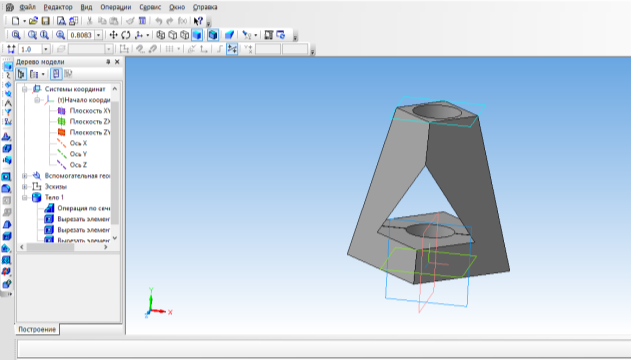
Малюнок 4
- Зберегти роботу у власній папці з назвою Деталь усічена піраміда з вирізаним трикутником.
- Закрити документ.
- Створити новий документ Креслення.
- Змінити формат і орієнтацію листа. В рядку меню виберіть пункт меню Сервіс та команду Параметри... Далі відкрити Параметри першого листа вибрати Формат, встановити орієнтацію Горизонтальна і вибрати формат А2.
- В «Компактній панелі» вибрати панель «Види» інструмент Стандартні види.
- Вибрати файл Деталь усічена піраміда з вирізаним трикутником і відкрити його.
- В панелі «Властивостей» вибрати Схема, команду Показувати схему видів. Натиснути ЛКМ верхню з права аксонометрію.
- В панелі «Властивостей» вибрати Лінії потім Показувати невидимі лінії (Малюнок 5).
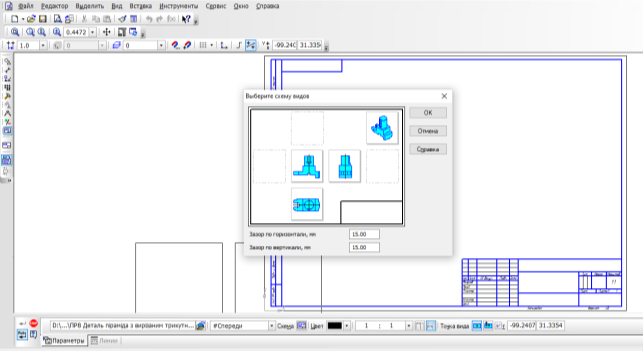
Малюнок 5
- Натиснути ЛКМ в області креслення.
- Схема видів побудована (Малюнок 6).
- Зберегти роботу у власній папці з назвою Схема видів. Закрити програму.
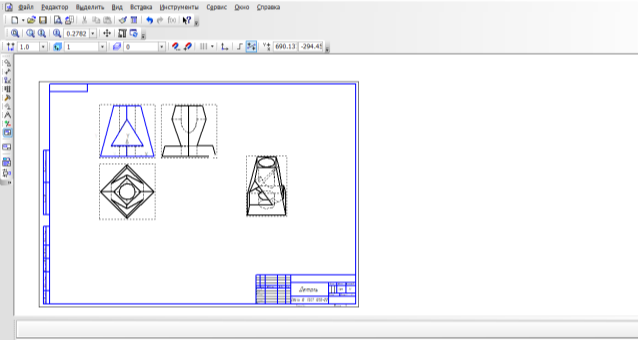
Малюнок 6
- Відправити роботу на сайт дистанційного навчання (завантажити файл, натиснути кнопку "Відправити на оцінювання".
- Вимкнути комп’ютер.
IV. Контрольно-оцінювальний етап.
- Як встановити команду Площина X Y?
- Яке призначення інструменту Паралельні прямі?
- Яке призначення команди Стандартні види?
- Як вибрати Ізометрія X, Y, Z?
- Яке призначення вікна Схема видів?
V. Домашнє завдання.
Вирізати трикутник через всю площину, раніше створеної, усіченої піраміди в програмі КОМПАС-3D згідно додатку 2.
ДОДАТОК 2
Ваш номер за списком – це ваш № варіанта.
|
№ варіанта |
Трикутник |
Паралельна пряма |
|
|
Висота |
Ширина |
Висота |
|
|
|
31 |
31 |
51 |
|
|
32 |
32 |
52 |
|
|
33 |
33 |
53 |
|
|
34 |
34 |
54 |
|
|
35 |
35 |
55 |
|
|
36 |
36 |
56 |
|
|
37 |
37 |
57 |
|
|
38 |
38 |
58 |
|
|
39 |
39 |
59 |
|
|
40 |
40 |
60 |
|
|
41 |
41 |
61 |
|
|
42 |
42 |
62 |
|
|
43 |
43 |
63 |
|
|
44 |
44 |
64 |
|
|
45 |
45 |
65 |
|
|
46 |
46 |
66 |
|
|
47 |
47 |
67 |
|
|
48 |
48 |
68 |
|
|
49 |
49 |
69 |
|
|
50 |
50 |
70 |
|
|
51 |
51 |
71 |
|
|
52 |
52 |
72 |
|
|
53 |
53 |
73 |
|
|
54 |
54 |
74 |
|
|
55 |
55 |
75 |
|
|
56 |
56 |
76 |
|
|
57 |
57 |
77 |
|
|
58 |
58 |
78 |
|
|
59 |
59 |
79 |
|
|
60 |
60 |
80 |


про публікацію авторської розробки
Додати розробку
